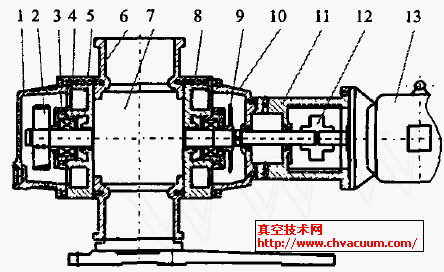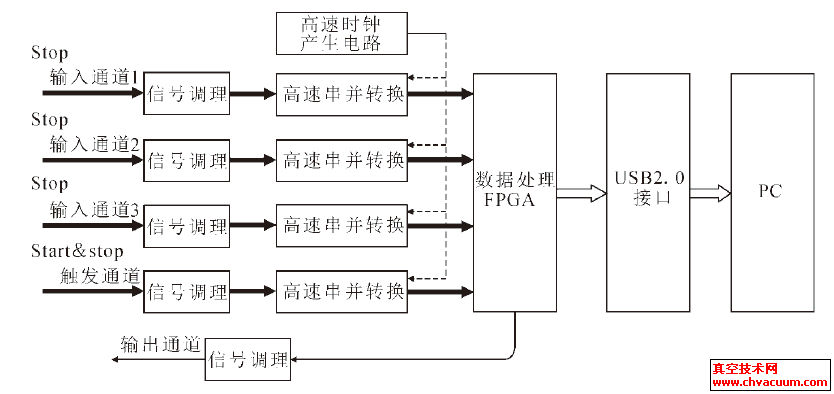AutoCAD2013中文版工作界面切换教程
一、工作界面切换或称工作空间切换方法如下:
1、单击状态栏上的“切换工作空间”按钮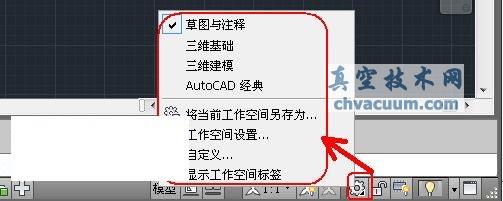
2、第二种方法是:单击最上边的切换空间选框,从弹出的菜单中选择相应的工作空间即可。
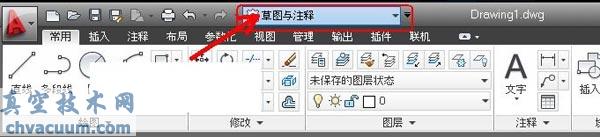
二、AutoCAD2013中文版工作空间(AutoCAD2013中文版工作界面)样式:
有4种样式,分别是草图与注释、三维基础、三维建模和AutoCAD2013。
1、AutoCAD2013草图与注释工作界面:
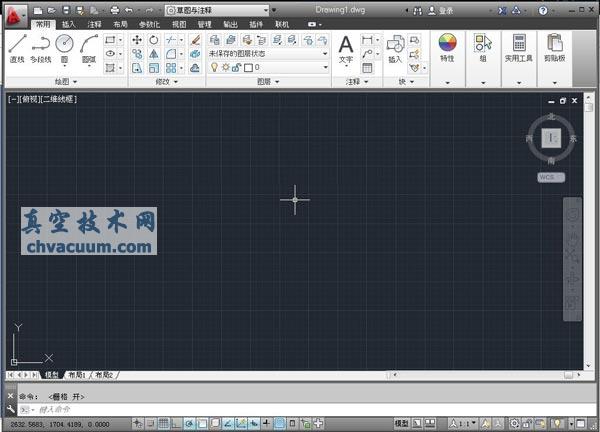
2、AutoCAD2013三维基础工作界面:
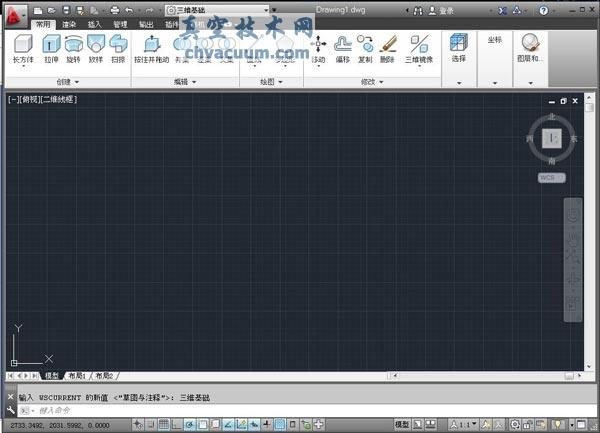
3、AutoCAD2013三维建模工作界面:
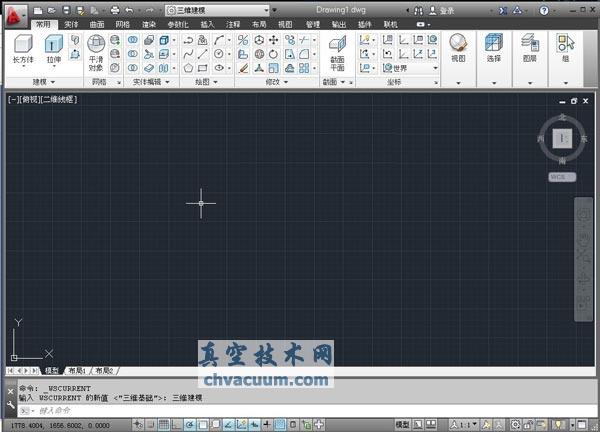
4、AutoCAD2013经典工作界面: